Kas te ei leia pärast iOS 11-le värskendamist oma eelmisi rakenduste oste? Kas tundub, et iOS 11 muutis kõik teie ostud nähtamatuks? Paljudel kasutajatel on iOS 11 App Store'is raskusi osturakenduste leidmisega. Hea uudis on see, et iOS 11 App Store'i vahekaart Ostetud ei ole kuhugi kadunud, see on lihtsalt teisaldatud!
Apple mitte ainult ei kujundanud iOS-is App Store'i täielikult ümber, vaid on ka rakendused täielikult eemaldanud iTunes 12.7.
Sisu
-
Kiired näpunäited
- SEOTUD:
- Mis juhtus vahekaardiga Ostmine?
-
Ostetud rakenduste otsimine iOS 11 App Store'ist
- Kas soovite rakenduse ostu peita?
- Laadige peidetud iOS-i rakendused uuesti alla
-
Kuidas redigeerida / eemaldada iMessage'i rakenduse sahtlit iOS 11-s
- Seonduvad postitused:
Kiired näpunäited 
Järgige neid kiirnäpunäiteid, et leida iOS 11 App Store'is kõik oma rakenduseostud
- Puudutage App Store'is oma konto üksikasju ja seejärel valikut Ostetud
SEOTUD:
- iOS 11 uus App Store, mis on uut
- App Store'iga ei saa ühendust luua, kuidas parandada
Mis juhtus vahekaardiga Ostmine?
Varasemates iOS-i versioonides (iOS 10 ja varasemates versioonides) oli kõiki varem ostetud rakendusi lihtne leida App Store'i vahekaardi alumiselt ribalt või rakenduse värskenduste loendist. Kuid iOS 11 puhul on asjad teisiti.
Mõnikord on vaja varem ostetud rakendusi uuesti alla laadida. See valik on endiselt olemas, kuid ostetud rakenduste juurde jõudmiseks navigeerimine on iOS 11-s muutunud.
Ostetud rakenduste otsimine iOS 11 App Store'ist
- Varem ostetud rakendustele juurde pääsemiseks puudutage selle avamiseks App Store.
- Järgmisena puudutage alumises menüüs vasakpoolses servas vahekaarti Täna.
- Või puudutage mõnda App Store'i vahekaarti, välja arvatud otsingu vahekaart
- Seejärel puudutage ekraani paremas ülanurgas oma kasutajakonto ikooni. Ikoon võib tunduda inimese siluettpildina (nagu ülaltoodud näites) või pilt, mille laadisite üles teie tuvastamiseks.
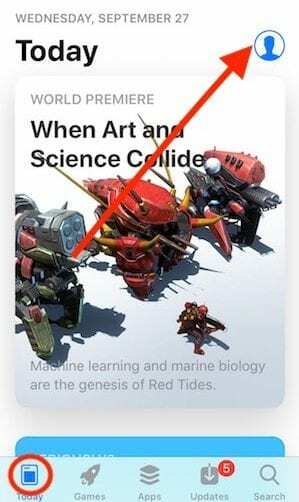
- Nüüd pääsete oma varem ostetud rakendustele juurde selle menüü suvandist Ostetud. See kuvab kõik teie ostud ja kõik ostetud rakendused, samuti pereostude rakendused, kui see on asjakohane.
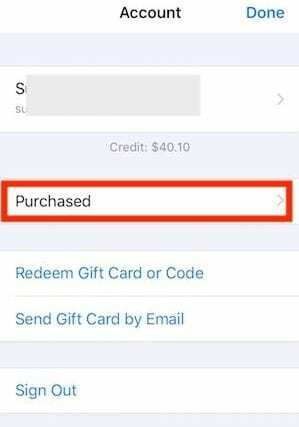
Sirvige ostetud rakenduste loendit või sisestage konkreetse rakenduse leidmiseks otsinguribale rakenduse nimi.
Kas soovite rakenduse ostu peita?
Kui jagate seadet abikaasa, vanema või sõbraga või kasutate ettevõtte seadet ja soovite varjata mõnda oma rakenduste ostmist uudishimulike pilkude eest, on selleks lihtne viis!
Leidke kõnealune rakendus ja libistage seejärel lihtsalt rakendusel vasakule ja puudutage punast nuppu Peida – see on kõik! 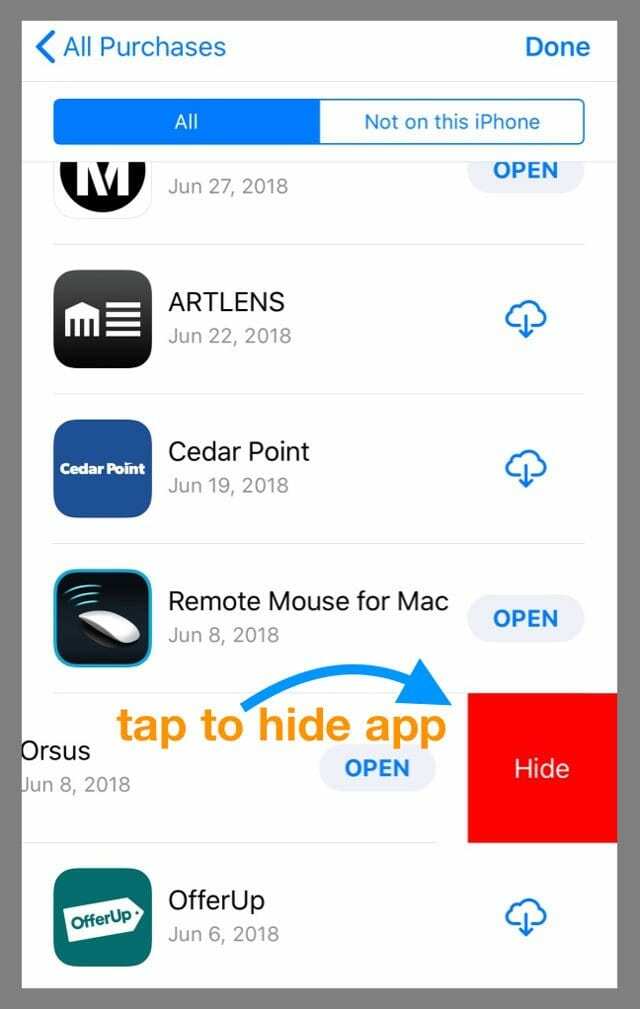
Ja teadmiseks, et rakenduse peitmine ei tühista selle tellimust!
Laadige peidetud iOS-i rakendused uuesti alla
- Avage rakendus App Store ja seejärel puudutage Today
- Puudutage oma kasutajakonto ikooni ja seejärel oma Apple ID-d.
- Sisestage nõudmisel oma Apple ID parool (või Touch ID/Face ID)
- Kerige ja puudutage valikut Varjatud ostud (iTunesi jaotises Cloud)
- Otsige üles rakendus, mille soovite uuesti alla laadida, ja puudutage pilvikooni
Kuidas redigeerida / eemaldada iMessage'i rakenduse sahtlit iOS 11-s
Rääkides App Store'ist, on paljudel kasutajatel iMessage'i uue paigutusega kohanemisega veidi raskusi. iMessage näitab rakenduste sahtlit koos klaviatuuriga.
Kui teile rakenduste sahtel ei meeldi, saate selle lihtsalt välja lülitada, vajutades ja hoides all rakenduse ikooni, nagu allpool näidatud. See eemaldab selle teie iMessage'i ekraanilt.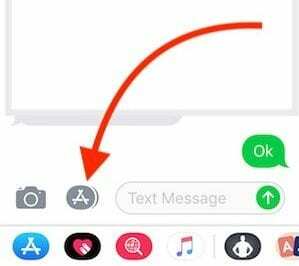
Samuti saate kohandada rakenduste sahtlit. Kerige rakenduste sahtel vasakule ja puudutage "…". (Veel). 
Järgmisena puudutage ekraani paremas ülanurgas nuppu Redigeeri. Siin saate oma lemmikutest eemaldada erinevad rakendused. Kui eemaldate need kõik, kuvatakse ekraani allosas App Store'i ikoon ja Rohkem (…).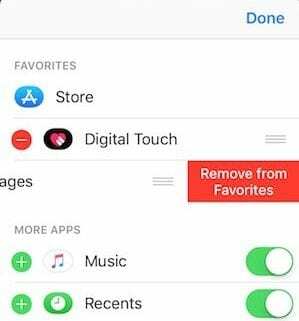
Loodame, et need kiired näpunäited olid teile kasulikud!